Scommetto che non fai spesso il backup dei tuoi dati e se sei come me, probabilmente ti senti male, perché sai quanto sono importanti i backup. Se i backup sembrano un lavoro ingrato su Linux, potrebbe essere il momento di riconsiderare il software che stai utilizzando. Solo perché altri elogiano un'app come "il miglior software di backup di sempre" non la rende la migliore per te. Chiediti: di cosa ho bisogno?
- Vuoi solo un semplice backup locale o vuoi sincronizzare i dati su tutti i dispositivi?
- Vorresti scattare istantanee dell'intero sistema o semplicemente copiare una manciata di cartelle in un luogo sicuro?
- La crittografia è importante per te?
- Quanta automazione vuoi? Preferiresti che il software facesse tutto il lavoro e quanto spesso?
- La deduplicazione è importante per te? (Se non vuoi che i tuoi backup occupino troppo spazio, potrebbe essere intelligente eliminare i dati ridondanti.)
- Desideri backup completi, incrementali o differenziali? In altre parole: vuoi creare un backup completo ogni volta o semplicemente salvare le modifiche dall'ultimo backup?
Questo elenco di software di backup per Linux copre tutti i diversi casi d'uso. Crea una lista di controllo delle tue esigenze e dei tuoi desideri, dai un'occhiata alla nostra selezione e scegli l'app migliore per te.
Per i backup dal terminale
1. Rsync
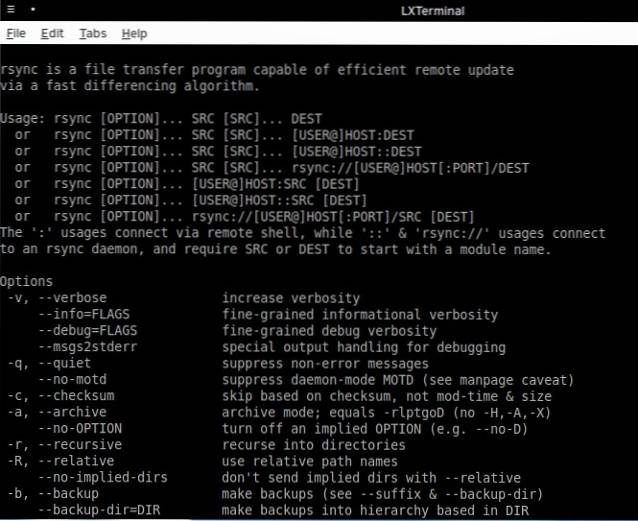 Potresti chiamare rsync il padre delle app di backup per Linux, poiché la maggior parte di esse è ispirata o direttamente basata su di essa. Rsync ha una quantità enorme di opzioni, ma è facile capire come usarlo per semplici backup. Può conserva i collegamenti simbolici e fisici ai file, così come la proprietà e le autorizzazioni dei file.
Potresti chiamare rsync il padre delle app di backup per Linux, poiché la maggior parte di esse è ispirata o direttamente basata su di essa. Rsync ha una quantità enorme di opzioni, ma è facile capire come usarlo per semplici backup. Può conserva i collegamenti simbolici e fisici ai file, così come la proprietà e le autorizzazioni dei file.
Un modo efficiente per usare rsync è impostare uno script di shell e programmarlo con cron, ma puoi trovare altri esempi di utilizzo nella documentazione ufficiale.
Scarica
2. Obnam
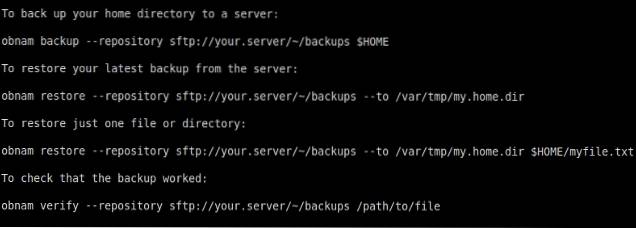 Obnam è tutto incentrato sulle istantanee. Alla prima esecuzione, esegue un backup completo dei file e delle cartelle di origine. Successiva le istantanee sono incrementali, ma completamente ripristinabili, e non è necessario ripristinare un'intera istantanea, ma solo i file desiderati.
Obnam è tutto incentrato sulle istantanee. Alla prima esecuzione, esegue un backup completo dei file e delle cartelle di origine. Successiva le istantanee sono incrementali, ma completamente ripristinabili, e non è necessario ripristinare un'intera istantanea, ma solo i file desiderati.
Obnam effettua controlli regolari per prevenire la corruzione dei dati. Puoi anche impostare una politica di pulizia per creare Obnam rimuove automaticamente i vecchi backup agli intervalli desiderati.
Scarica
3. BorgBackup
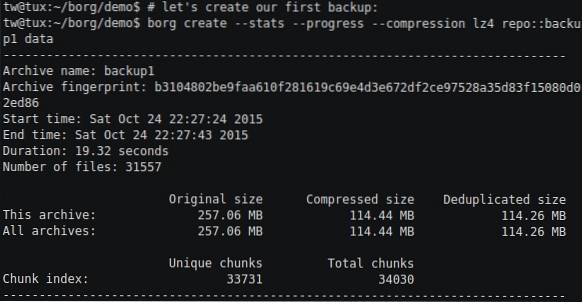 BorgBackup trasforma i tuoi backup in archivi e li organizza in archivi. La cosa bella di BorgBackup è che te lo permette montare i backup come filesystem e sfogliarli nel tuo file manager.
BorgBackup trasforma i tuoi backup in archivi e li organizza in archivi. La cosa bella di BorgBackup è che te lo permette montare i backup come filesystem e sfogliarli nel tuo file manager.
BorgBackup enfatizza la deduplicazione come caratteristica principale e utilizza un algoritmo intelligente per ottenerlo. Di conseguenza, sei libero di rinominare e spostare i file nei tuoi backup senza disturbare il processo di deduplicazione.
Scarica
Vale la pena controllare:
Rsnapshot: un altro strumento basato su rsync, focalizzato sugli snapshot di sistema
Rdiff-backup: combina la sincronizzazione delle cartelle con il backup incrementale, consentendo di salvare e ripristinare più versioni di un file
Per backup rapidi di file
4. Grsync
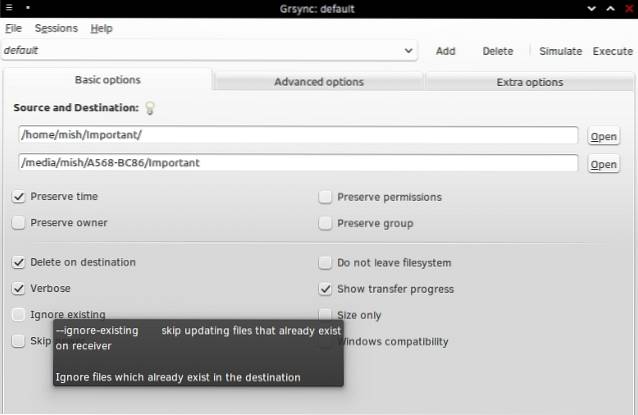 Grsync è un popolare frontend grafico per rsync, con tutte le opzioni presentate come semplici elementi di casella di controllo. Passare il mouse su ogni opzione ti darà un suggerimento che spiega cosa fa. Dopo aver selezionato le opzioni desiderate, Grsync può eseguire un test ("simulazione") per mostrare quali modifiche verranno apportate. Questo è un modo sicuro per testare le tue preferenze di backup.
Grsync è un popolare frontend grafico per rsync, con tutte le opzioni presentate come semplici elementi di casella di controllo. Passare il mouse su ogni opzione ti darà un suggerimento che spiega cosa fa. Dopo aver selezionato le opzioni desiderate, Grsync può eseguire un test ("simulazione") per mostrare quali modifiche verranno apportate. Questo è un modo sicuro per testare le tue preferenze di backup.
Puoi usarlo per sincronizzare i file tra due posizioni, eseguire il backup solo dei nuovi file ed eliminare automaticamente i vecchi file. Puoi anche salvare le impostazioni per diversi scenari di backup come "Sessioni" e passare facilmente dall'una all'altra dal menu a discesa.
Scarica
5. Kup
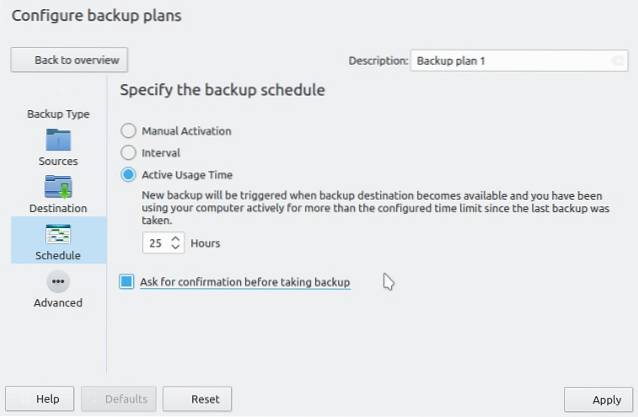 Kup è un altro frontend grafico, ma per bup è uno strumento di backup efficiente che consente di risparmiare spazio su disco eseguendo backup incrementali che agiscono come backup completi. Tuttavia, Kup supporta anche rsync per una delle due modalità di backup supportate.
Kup è un altro frontend grafico, ma per bup è uno strumento di backup efficiente che consente di risparmiare spazio su disco eseguendo backup incrementali che agiscono come backup completi. Tuttavia, Kup supporta anche rsync per una delle due modalità di backup supportate.
Il primo te lo permette rispecchia completamente due cartelle, comprese le modifiche ai file. Ciò significa che i file eliminati nell'origine verranno rimossi dalla destinazione. L'altro approccio non rimuove le vecchie versioni dei file e consente di sfogliarle e ripristinarle. Kup fornisce anche utili opzioni di pianificazione nel caso in cui non si desideri eseguire manualmente il backup dei file.
Scarica
6. Areca Backup
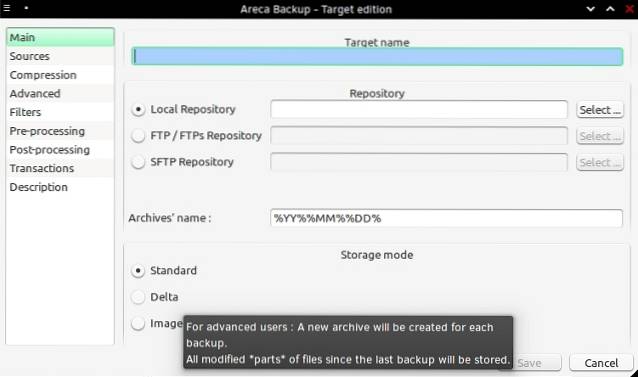 Areca funziona creando archivi dai file di cui si desidera eseguire il backup. Puoi avere più cartelle di origine per un singolo archivio, e la destinazione può essere una cartella locale, un'unità esterna o anche un server FTP.
Areca funziona creando archivi dai file di cui si desidera eseguire il backup. Puoi avere più cartelle di origine per un singolo archivio, e la destinazione può essere una cartella locale, un'unità esterna o anche un server FTP.
Areca supporta la compressione e la crittografia dei file e consente di filtrare i file per tipo. Puoi anche simulare un backup, come con Grsync, nonché estrarre file da vecchi backup, come con Kup. Per i principianti, Areca offre il Strategie di backup e procedure guidate di collegamento al backup che ti guidano attraverso il processo di configurazione.
Scarica
Vale la pena controllare:
DirSyncPro: consente di eseguire backup incrementali e definire pianificazioni di backup dettagliate
FreeFileSync: offre un confronto avanzato delle cartelle e opzioni di sincronizzazione a due vie
Per backup completi del sistema
7. Indietro nel tempo
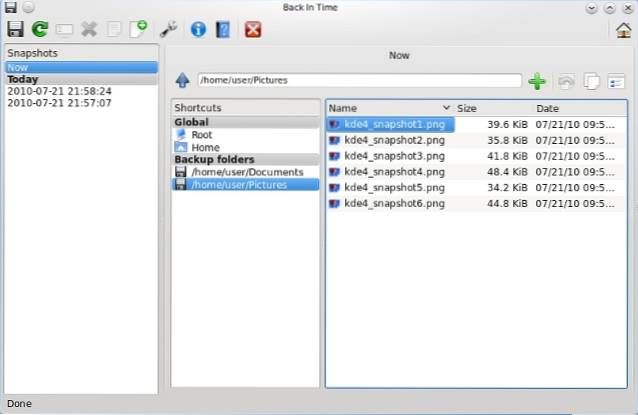 Back In Time si basa sul concetto di snapshot di sistema. Puoi creare istantanee crittografate dell'intero sistema, o solo backup delle cartelle selezionate. Lo stesso vale per il ripristino dei backup: ripristina l'intero sistema o solo i file e le cartelle di cui hai bisogno. Back In Time può rimuove automaticamente le vecchie istantanee e confrontali per mostrarti cosa è cambiato.
Back In Time si basa sul concetto di snapshot di sistema. Puoi creare istantanee crittografate dell'intero sistema, o solo backup delle cartelle selezionate. Lo stesso vale per il ripristino dei backup: ripristina l'intero sistema o solo i file e le cartelle di cui hai bisogno. Back In Time può rimuove automaticamente le vecchie istantanee e confrontali per mostrarti cosa è cambiato.
Scarica
8. DarGUI
 DarGUI è un frontend per lo strumento di archiviazione chiamato dar, quindi i backup che esegue saranno file di archivio. La particolarità di DarGUI è la capacità di archivi separati in più parti ("sezioni"). Ciò è utile per la gestione di backup di grandi dimensioni.
DarGUI è un frontend per lo strumento di archiviazione chiamato dar, quindi i backup che esegue saranno file di archivio. La particolarità di DarGUI è la capacità di archivi separati in più parti ("sezioni"). Ciò è utile per la gestione di backup di grandi dimensioni.
È possibile creare backup completi del sistema o backup differenziali e confrontarli con il sistema corrente. DarGUI può anche ripristinare i backup, aiutarti a pianificarli e eseguire una prova di funzionamento per assicurarsi che tutto proceda senza intoppi.
Scarica
9. FWbackups
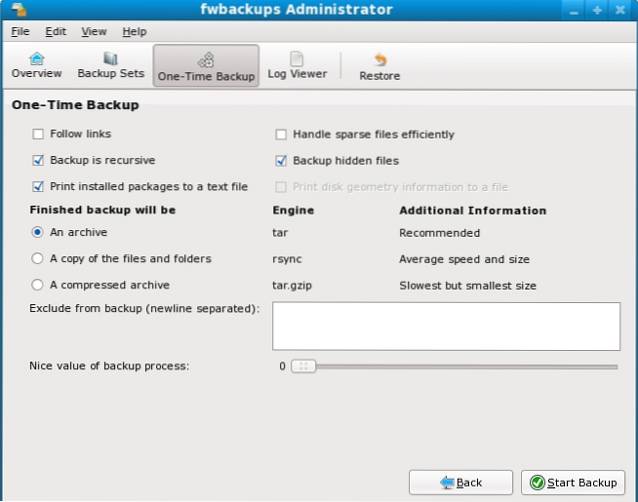 FWbackups mira ad essere semplice da usare, il che si riflette nella sua interfaccia. Tutto sembra semplice e logico, quindi i principianti non dovrebbero avere problemi a usarlo. Con FWbackups, puoi creare un backup una tantum o impostare backup ricorrenti. Possono essere file di archivio o copie dirette della gerarchia del file system.
FWbackups mira ad essere semplice da usare, il che si riflette nella sua interfaccia. Tutto sembra semplice e logico, quindi i principianti non dovrebbero avere problemi a usarlo. Con FWbackups, puoi creare un backup una tantum o impostare backup ricorrenti. Possono essere file di archivio o copie dirette della gerarchia del file system.
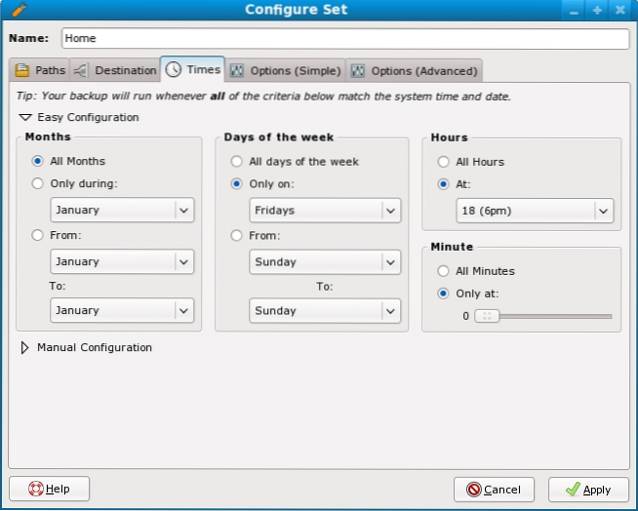 La parte migliore di FWbackups è la finestra di dialogo di pianificazione, che semplifica l'automazione dei backup. FWbackups può anche esportare un elenco di pacchetti installati sul sistema, a condizione che la tua distribuzione Linux utilizzi dpkg, RPM o Pacman.
La parte migliore di FWbackups è la finestra di dialogo di pianificazione, che semplifica l'automazione dei backup. FWbackups può anche esportare un elenco di pacchetti installati sul sistema, a condizione che la tua distribuzione Linux utilizzi dpkg, RPM o Pacman.
Scarica
Vale la pena controllare:
UrBackup: consente di gestire i backup del filesystem live da un'interfaccia web
Synbak: wrapper multifunzionale per diverse utilità (rsync, tar, database SQL e persino backup su nastro)
Per la clonazione del disco e il ripristino di emergenza
10. Partimage
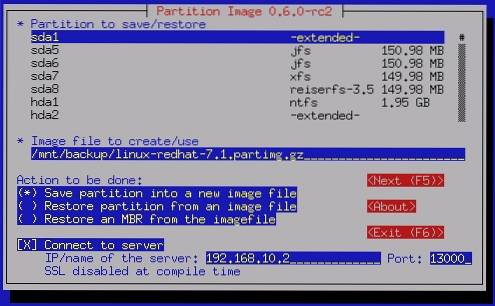 Partimage non è il tuo strumento di backup quotidiano. Tuttavia, ha uno scopo molto importante. Partimage può clonare intere partizioni, ma lo fa copiando solo i blocchi usati per risparmiare spazio. Ci sono alcune limitazioni di cui dovresti essere a conoscenza. Ad esempio, non supporta i filesystem ext4 e btrfs e non dovresti clonare una partizione montata. Invece, si consiglia di eseguire Partimage da un sistema live avviabile.
Partimage non è il tuo strumento di backup quotidiano. Tuttavia, ha uno scopo molto importante. Partimage può clonare intere partizioni, ma lo fa copiando solo i blocchi usati per risparmiare spazio. Ci sono alcune limitazioni di cui dovresti essere a conoscenza. Ad esempio, non supporta i filesystem ext4 e btrfs e non dovresti clonare una partizione montata. Invece, si consiglia di eseguire Partimage da un sistema live avviabile.
Puoi usarlo per ripristinare il tuo sistema Linux in caso di un errore grave o per trasferire un'installazione esistente su un altro computer con tutte le tue applicazioni e impostazioni intatte.
Scarica
11. Clonezilla
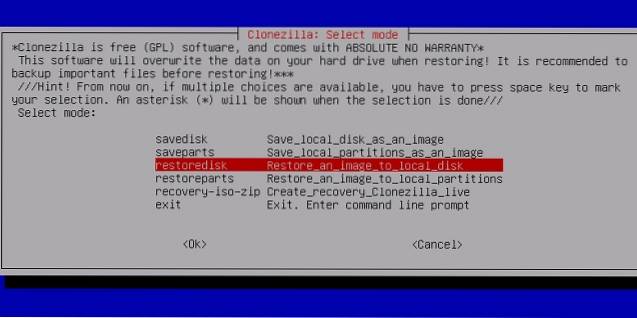 Clonezilla è un potente strumento che ti consente di creare immagini disco o file clona direttamente un disco su un altro. Simile a Partimage, copia solo le parti usate di una partizione o di un disco e non dovrebbe essere usato su un filesystem montato. Tuttavia, esso supporta più tipi di filesystem rispetto a Partimage, inclusi ext4 e btrfs. C'è anche il supporto per le strutture di partizione MBR e GPT, nonché per UEFI.
Clonezilla è un potente strumento che ti consente di creare immagini disco o file clona direttamente un disco su un altro. Simile a Partimage, copia solo le parti usate di una partizione o di un disco e non dovrebbe essere usato su un filesystem montato. Tuttavia, esso supporta più tipi di filesystem rispetto a Partimage, inclusi ext4 e btrfs. C'è anche il supporto per le strutture di partizione MBR e GPT, nonché per UEFI.
È possibile utilizzare Clonezilla per creare un disco di ripristino simile a Ripristino del sistema di Windows. Infine, nel caso in cui desideri clonare simultaneamente partizioni tra più computer, Clonezilla Server Edition può fare il lavoro.
Scarica
12. Ripristina backup
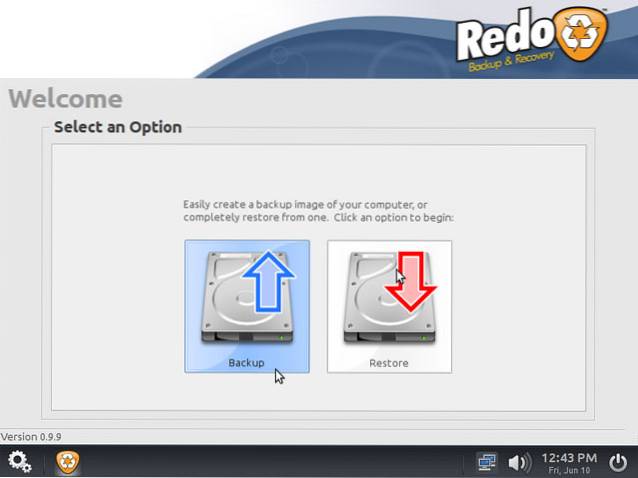 Se preferisci lavorare con interfacce dall'aspetto più moderno, Redo Backup sarà il tuo preferito da questa sezione. It funziona come un sistema live autonomo, e puoi eseguire il backup dell'intero disco rigido o solo delle partizioni selezionate. Con Redo Backup, puoi ripristinare i tuoi backup su un'altra unità locale, un'unità esterna o persino su un percorso di rete condiviso.
Se preferisci lavorare con interfacce dall'aspetto più moderno, Redo Backup sarà il tuo preferito da questa sezione. It funziona come un sistema live autonomo, e puoi eseguire il backup dell'intero disco rigido o solo delle partizioni selezionate. Con Redo Backup, puoi ripristinare i tuoi backup su un'altra unità locale, un'unità esterna o persino su un percorso di rete condiviso.
Scarica
Vale la pena controllare:
Rilassati e ripristina: per backup completi del sistema o immagini di ripristino
Per archiviazione remota e backup su cloud
13. SparkleShare
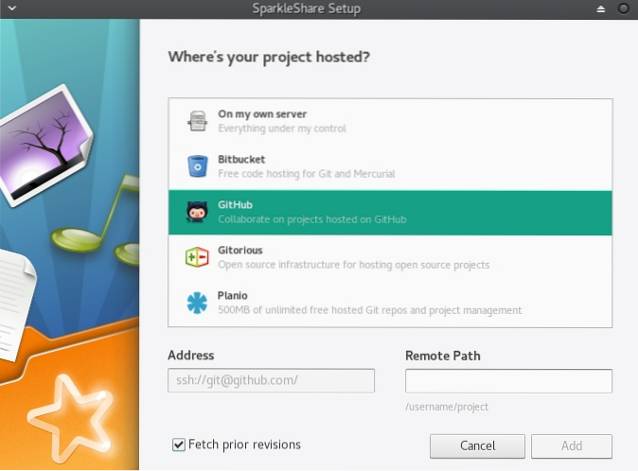 SparkleShare è un modo fantastico per mantieni i tuoi file sincronizzati, e può essere particolarmente utile quando si collabora a un progetto che richiede il controllo della versione. SparkleShare crea una cartella sul tuo computer e tutto ciò che devi fare è trascinare i file e le cartelle di cui desideri eseguire il backup.
SparkleShare è un modo fantastico per mantieni i tuoi file sincronizzati, e può essere particolarmente utile quando si collabora a un progetto che richiede il controllo della versione. SparkleShare crea una cartella sul tuo computer e tutto ciò che devi fare è trascinare i file e le cartelle di cui desideri eseguire il backup.
Puoi ospitare i file sul tuo server o fare affidamento su Github e Bitbucket. Ovviamente, questo approccio non è inteso per i backup completi del sistema, ma potrebbe rendere il tuo progetti di design e sviluppo molto più facile da gestire.
Scarica
14. Syncthing
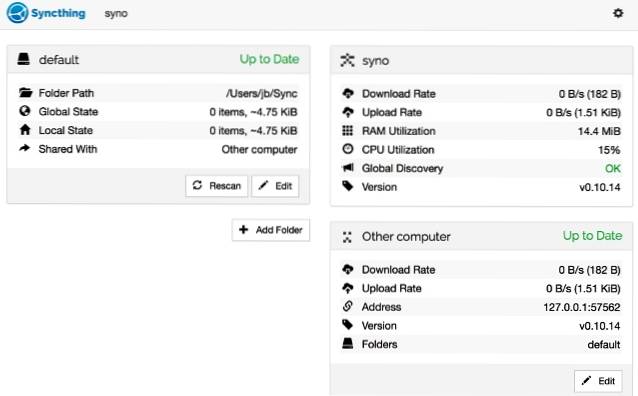 Syncthing te lo permette sincronizzare le cartelle tra i dispositivi su una rete, e puoi controllare il processo nell'interfaccia Web o dal frontend GTK. È possibile aggiungere più cartelle e dispositivi, monitorarne lo stato e contrassegnare una singola cartella come "Master" se non si desidera che venga influenzata dalle modifiche apportate su altri dispositivi. È anche possibile dire a Syncthing di escludere determinati file dai backup.
Syncthing te lo permette sincronizzare le cartelle tra i dispositivi su una rete, e puoi controllare il processo nell'interfaccia Web o dal frontend GTK. È possibile aggiungere più cartelle e dispositivi, monitorarne lo stato e contrassegnare una singola cartella come "Master" se non si desidera che venga influenzata dalle modifiche apportate su altri dispositivi. È anche possibile dire a Syncthing di escludere determinati file dai backup.
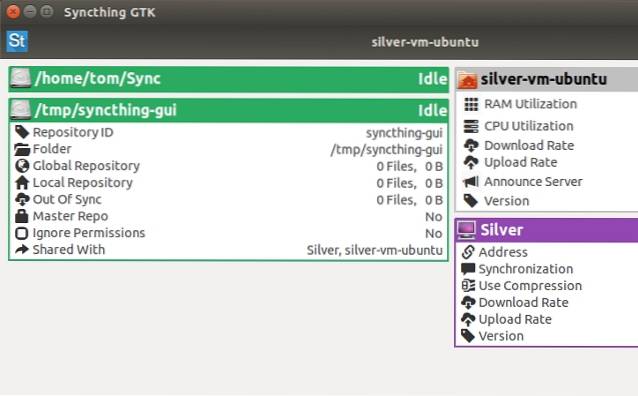 Syncthing analizza i file per le modifiche, confronta le loro versioni e aggiorna le cartelle su tutti i dispositivi. Tutto questo viene fatto direttamente, da dispositivo a dispositivo, quindi nulla viene caricato su server di terze parti.
Syncthing analizza i file per le modifiche, confronta le loro versioni e aggiorna le cartelle su tutti i dispositivi. Tutto questo viene fatto direttamente, da dispositivo a dispositivo, quindi nulla viene caricato su server di terze parti.
Scarica
15. Rclone
Rclone è un file sportello unico per tutti i principali servizi di cloud storage. Puoi usarlo per copiare file da e verso Dropbox, Amazon S3, Microsoft OneDrive, Google Drive e altro ancora. Rclone supporta la sincronizzazione unidirezionale (rispecchia l'origine con la destinazione) e la copia di file tra diversi servizi (ad es. Da Google Drive a Dropbox).
Puoi eseguire il backup di tutti i file o solo di quelli che sono cambiati, e c'è anche crittografia dei file opzionale. Rclone è pensato per essere usato comodamente dal tuo emulatore di terminale e la documentazione ufficiale ti insegnerà come.
Scarica
Vale la pena controllare:
odrive - simile a rclone con supporto per ancora più servizi, ma richiede un account e la maggior parte delle funzionalità sono solo Premium ($ 8,25 al mese)
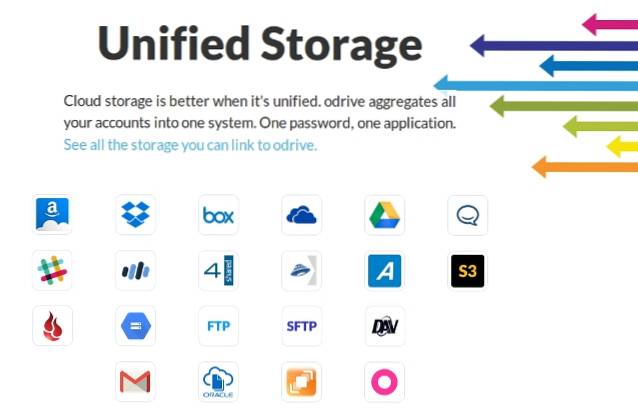
VEDERE ANCHE: Come trovare file e cartelle su Linux
Pronto per provare questi software di backup per Linux?
Molte persone si attengono a qualsiasi applicazione di backup fornita con il loro sistema operativo, e questo è comprensibile. Tuttavia, è bene sapere che ci sono altre opzioni nel caso tu voglia qualcosa di più. Durante la prova del software di backup Linux, non dimenticare la sicurezza dei dati e non testarli con i tuoi backup effettivi. Invece, crea cartelle fittizie o copie dei tuoi dati e sperimenta su quello.
Ultimo ma non meno importante, ricorda che i backup veramente buoni non sono archiviati sullo stesso disco (o nemmeno nella stessa stanza) dei dati originali e lascia che questo pensiero ti guidi nei tuoi backup futuri.
Come gestisci i tuoi backup? Quale software di backup usi su Linux? Se conosci altre fantastiche app che non abbiamo menzionato, sentiti libero di consigliarle nei commenti.
 Gadgetshowto
Gadgetshowto



